1、首先我们在电脑上用excel2019打开要准备编辑的表格
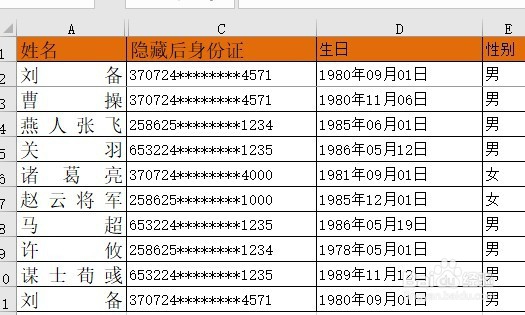
2、然后找到表格的第三行,点击鼠标定位到该行即可。

3、接下来我们点击excel2019菜单栏上的“视图”菜单
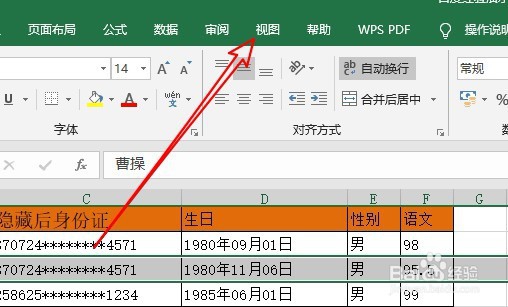
4、然后在打开的视图工具栏上点击“冻结窗格”的下拉按钮。
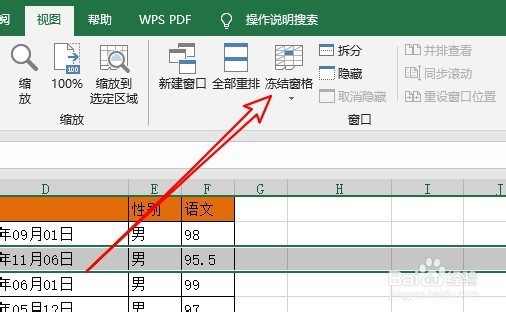
5、在打开的冻结窗口的下拉菜单中点击选择“冻结窗格”的菜单项。

6、这样以后我们再拖动鼠标查看表格的时候,可以看到前两行固定不动了,而其它的行可以滚动查看数据。

7、总结:1、首先定位到表格的第三行2、然后点击视图的冻结窗格按钮3、滚动表格就可以看到锁定前两行
时间:2024-10-17 18:34:17
1、首先我们在电脑上用excel2019打开要准备编辑的表格
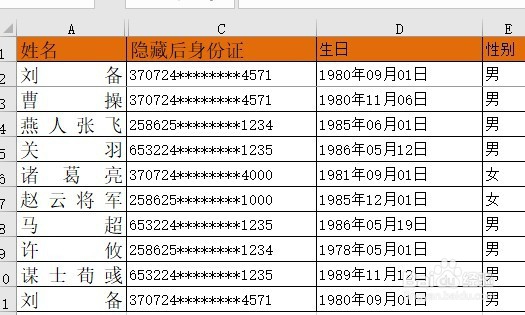
2、然后找到表格的第三行,点击鼠标定位到该行即可。

3、接下来我们点击excel2019菜单栏上的“视图”菜单
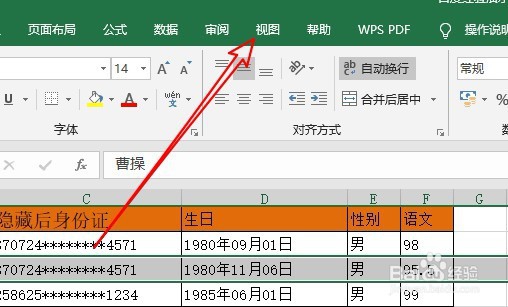
4、然后在打开的视图工具栏上点击“冻结窗格”的下拉按钮。
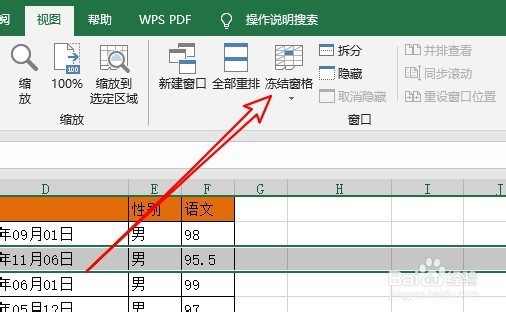
5、在打开的冻结窗口的下拉菜单中点击选择“冻结窗格”的菜单项。

6、这样以后我们再拖动鼠标查看表格的时候,可以看到前两行固定不动了,而其它的行可以滚动查看数据。

7、总结:1、首先定位到表格的第三行2、然后点击视图的冻结窗格按钮3、滚动表格就可以看到锁定前两行
